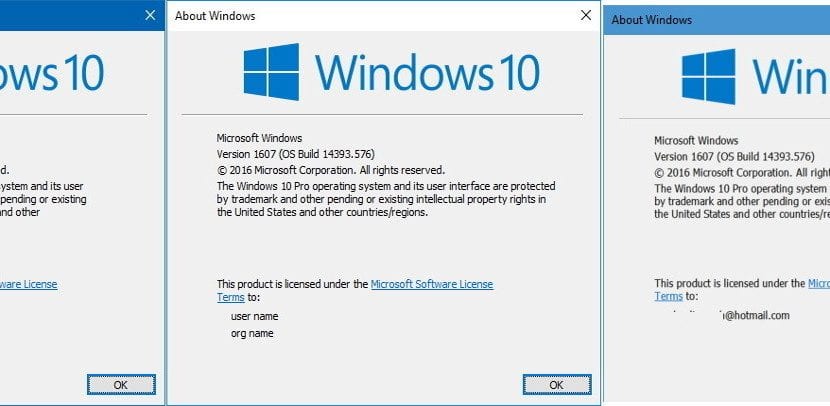
การติดตั้ง Windows 10 นั้นง่ายมากและขั้นตอนการติดตั้งใหม่ก็เช่นกัน แต่บางครั้งก็เกิดความสับสนเมื่อป้อนข้อมูลและเราจำเป็นต้องเปลี่ยนแปลง ฉันหมายถึงข้อมูลที่เราทำได้ ป้อนชื่อเจ้าของหรือชื่อองค์กรโดยไม่ถูกต้อง ซึ่งเป็นของทีมข้อมูลที่เราอาจต้องเปลี่ยนแปลงด้วยเหตุผลด้านการดูแลระบบ
ปัญหานี้สามารถแก้ไขได้อย่างรวดเร็ว โดยไม่ต้องรอการติดตั้ง Windows 10 ใหม่ หรือจากระบบปฏิบัติการอื่น
ในการเปลี่ยนแปลงเหล่านี้เราต้องไปที่ Windows Registry และแก้ไขด้วยตนเองสำหรับสิ่งนี้เราจะใช้เครื่องมือ Regedit เราเปิดมันและไปที่โฟลเดอร์
HKEY_LOCAL_MACHINE\SOFTWARE\Microsoft\Windows NT\CurrentVersion
ในนั้นเรามองหาไฟล์ RegisteredOwnerซึ่งเป็นไฟล์ที่มีข้อมูลเจ้าของที่ไม่ถูกต้องและเราสามารถเปลี่ยนแปลงได้โดยดับเบิลคลิกที่ไฟล์นั้น หากไม่ว่าด้วยเหตุผลใดเราไม่มีไฟล์นี้เราสามารถสร้างได้โดยคลิกขวาที่หน้าต่างและเลือกตัวเลือกใหม่และเลือกตัวเลือก String Value หรือ String Valueเราแนะนำชื่อใหม่และกด Enter
หากเราต้องการเปลี่ยนชื่อองค์กรเราต้องทำเช่นเดียวกับที่เราทำกับข้อมูลเจ้าของ แต่ในกรณีนี้เราต้องมองหาไฟล์ RegisteredOrganization ไฟล์ที่จะมีข้อมูลองค์กรที่เรากรอกไว้ ในการติดตั้ง
เมื่อเราทำการเปลี่ยนแปลงที่ต้องการเสร็จเรียบร้อยแล้วให้ปิด Regedit แล้วกดปุ่ม Windows + ปุ่ม R จากนั้นเราจะเปิด หน้าต่างข้อมูล Windows 10 ที่มีการเปลี่ยนแปลง. ใน Windows 10 ซึ่งแตกต่างจากเวอร์ชันก่อนหน้าคุณไม่จำเป็นต้องรีสตาร์ทระบบปฏิบัติการเพื่อให้การเปลี่ยนแปลงเหล่านี้มีผล
ไม่ว่าในกรณีใดอย่างที่คุณเห็นกระบวนการนี้ง่ายและรวดเร็วโดยไม่จำเป็นต้องติดตั้งระบบปฏิบัติการบนคอมพิวเตอร์ใหม่ทั้งหมดที่กล่าวถึงนี้